Używam GeForce GTX 770 na Z87 Gigabyte mobo i podwójnym rozruchu Windows 8.1 Pro i Ubuntu 12.04.3 LTS. Konfiguracja przebiega bezproblemowo, z wyjątkiem sytuacji, gdy chodzi o wydajność wideo i 3D w Ubuntu. W pewnym momencie miałem niesławny problem z migotaniem i znalazłem sposób, aby go naprawić. Ma to związek z przejściem karty NVidia w tryb niskiego poboru mocy, a następnie wideo i efekty 3D cierpią z powodu rozdarcia i jąkania. Rozwiązaniem jest przejście do ustawień NVIDIA i zmiana trybu zasilania z „Auto” na „Preferuj maksymalną wydajność”. Problem polega na tym, że działa to tylko do momentu ponownego uruchomienia. Po ponownym uruchomieniu ustawienia są usuwane, a problemy nadal występują, więc muszę ręcznie ustawić je ponownie dla bieżącej sesji. Próbowałem gksu-go i ustawiłem go, ale to nie zadziałało. Próbowałem edytować plik etc / X11 / xorg.conf, ale jest pusty - w tym pliku jest zero linii.
TL; DR: Ustawienia NVidia są resetowane po ponownym uruchomieniu i próbują wszystkiego, co mogę znaleźć w Internecie, do niczego.
Jeśli ktoś wie, co zrobić w tej sytuacji, udostępnij!
Dziękuję Ci!
EDYCJA [1]: Przeprowadziłem dalsze kopanie i wydaje się, że nie ma oczywistego ani bezpiecznego rozwiązania. Niektóre osoby próbowały ręcznie ustawić poziom wydajności, ale zgłaszają, że jest to niebezpieczne i może zabić procesor graficzny. Jednak wciąż jest nadzieja. Myślę, że można to zrobić za pomocą opcji profili NVidia dostarczonej z ustawień NVIDIA. Problem polega na tym, że trzeba znać klucz i wartość, którą ten klucz akceptuje.
I could have put a screenshot here, but I need rep => 10...
Nie mogłem znaleźć listy możliwych kluczy ani żadnych wartości kluczy ... Chyba nie mam szczęścia.
Czy ktoś może podać link lub wymienić kilka przydatnych?
Dzięki!
EDYCJA [2]: Wreszcie! Dziękujemy wszystkim za pomoc! Znalazłem rozwiązanie za pomocą Vegarda Torvunda i tego wątku . I dzięki społeczności Ubuntu Google+ za rozpowszechnianie informacji!

Option "RegistryDwords" "PowerMizerEnable=0x1; PerfLevelSrc=0x3322; PowerMizerDefault=0x2; PowerMizerDefaultAC=0x2"znalezienia tutajsudo nvidia-xconfignie otwiera żadnego pliku i powoduje błąd:Using X configuration file: "/etc/X11/xorg.conf". Backed up file '/etc/X11/xorg.conf' as '/etc/X11/xorg.conf.backup' New X configuration file written to '/etc/X11/xorg.conf'sudo gedit /etc/X11/xorg.confi dodać dostarczoną linięZ oficjalnej instrukcji obsługi :
„4. Automatyczne ładowanie ustawień
„
źródło
W Linux Mint 18 Cinnamon przejdź do małej aplikacji konfiguracyjnej o nazwie monitory. Po naciśnięciu „zastosuj” zapisywany jest plik ~ / .config / monitors.xml, który służy temu samemu celowi, co xfce display.xml - zapisuje wszystkie te ustawienia, które w nvidii nie są trwałe. Musisz się pobawić, aby coś zmienić (aby aktywować dostępność przycisku Zastosuj), jeśli zdarzyło Ci się skonfigurować układ ekranu w panelu ustawień graficznych NVIDIA. Zrobiłem to ORAZ dodałem ustawienia obciążenia z góry do xinitrc.
Sprawdzę, czy mój problem zmiany kolejności okien po aktywacji blokady ekranu zniknął. Wszystkie okna zostały ponownie przypisane do głównego monitora
źródło
W moim systemie udało mi się rozwiązać ten problem:
Okazuje się, że ustawienia się ładowały, ale wyświetlane nazwy (które wyglądały na prawidłowe) uniemożliwiały ich ustawienie. To było na podstawowym systemie podwójnego wyświetlacza.
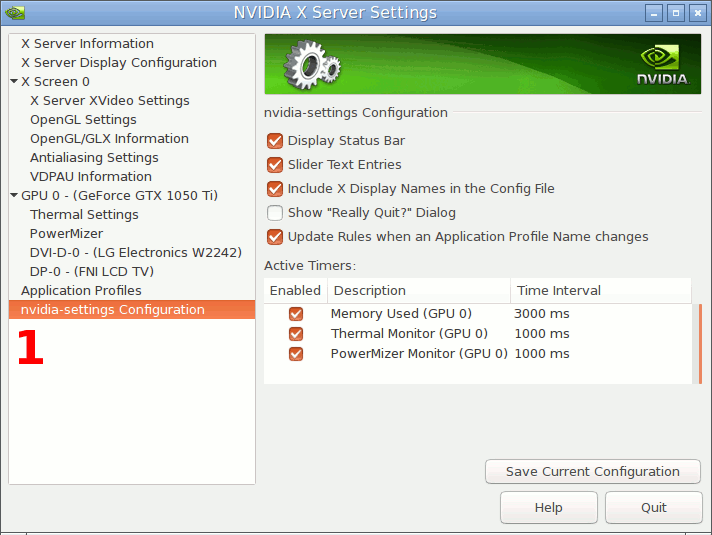
źródło
Co możesz zrobić, to utworzyć skrypt podobny do poniższego i uruchomić go podczas uruchamiania.
Zastąpisz
<display_settings>ustawieniami ekranu. Ustawienia wyświetlania mogą wyglądać następująco:Ustawienia wyświetlania są pobierane z „X pliku konfiguracji”.
Możesz uruchomić go podczas uruchamiania za pomocą programu „Preferencje aplikacji startowych”.
Możesz uruchomić „Preferencje aplikacji startowych” za pośrednictwem
gnome-session-propertiesterminala.źródło
System nie przepisuje parametrów przy ponownym uruchomieniu. W rzeczywistości
nvidia-settingsto ten, który to robi. Otwórz terminal i edytuj wiersz „Exec =” w ustawieniach nvidia za pomocą:bez cudzysłowów, jeśli używasz trzmiela lub jeśli nie, polecenie prawdopodobnie brzmi:
Również przed zapisaniem ustawień odznacz:
"Include X Display Names in the Config File".System przechowuje ustawienia z jednej sesji do drugiej, ale w moim przypadku (Ubuntu Gnome 14.04.1 amd64) mam pewne błędy dotyczące vdpau i prime. Mogą być normalne, biorąc pod uwagę, że nie używam nvidii-prime. Te błędy mogą również spowodować, że ustawienia nvidia zastąpią ustawienia.źródło
Używam Ubuntu 12.04 i eksperymentowałem z moją kartą wideo i powiem ci, że miałem podobny problem, który miałeś lub miałeś po ponownym uruchomieniu, moje ustawienia nvidii nie mogły zostać zastosowane, a mój
xorg.confplik był pusty! Ale wszystko to zdarzyło się, gdy obniżyłem klasę sterowników NVIDIA, więc po tych wszystkich problemach uruchomiłem proste polecenie w Terminalu:Tylko to, czego nie powiem, jeśli zrestartowałem system, czy nie po ponownej instalacji, po prostu nie pamiętam, ale po tej procedurze wszystko działa poprawnie. Mogłem uzyskać dostęp do moich ustawień nvidii i zastosować dowolne rzeczy, takie jak maksymalizator itd., Ale również zastąpił mój plik xorg.conf pełnymi liniami ze względu na mój sprzęt, a nawet odtwarza go po usunięciu lub utracie. Ale wszystko to zrobiłem na własne ryzyko, może zależy to od sprzętu.
źródło
Alt + F2 i na typie polecenia gksu nvidia-settings Zapisz konfigurację X /etc/X11/xorg.conf
źródło
sudo nvidia-xconfiga następnie otworzyć ustawienia nvidia w sudo. Następnie ustaw co chcesz, zapisz w xorg. To NIE działa.sudo nvidia-xconfigw jego odpowiedzi nie ma wzmianki o poleceniu ...Znalazłem rozwiązanie z Linux Mint 17.2; musisz edytować plik
/home/$user/.config/xfce4/xfce-perchannel-xml/displays.xml.Zobaczysz na nim swoje wyświetlacze i tam możesz ustawić ich oś X i Y; po prostu je dostosuj, a pozostanie za każdym razem po ponownym uruchomieniu.
źródło
Dla systemu Linux 18.2 menu> administracja> x ustawienia serwera. Wprowadź wszystkie potrzebne zmiany. Następnie menu> preferencje> wyświetl. Naciśnij przycisk ZASTOSUJ. To zadziałało dla mnie. ASUS F1A75 V-Pro z EVGA GeForce GTX 950.
źródło